SnowLeopardセットアップ。
昨日の午前中に届いた、SnowLeopard。
とりあえずメインのiMacには上書きインストールをしたのは昨日のエントリの通りなんですが、
その後twitterのタイムライン上で「クリーンインストールすると爆速」とか、
「今までより上書きとクリーンインストールの差が顕著」などのコメントを読み、ガマン出来ずにクリーンインストールしました(笑)
まず最初に躓いたのが、バックアップ先のHDDの容量が足りない!(笑)
以前に比べて主に音楽ファイルが増えていた為、その分HDD容量が足りなくなっていた…。
仕方なく使っていないHDDを引っ張り出してきて、それに入っているファイルを移動したりしてバックアップ先を確保。
その後、CarbonCopyClonerを使って必要ファイルだけにチェックを入れてバックアップを開始。
普通にデータコピーしても良いのですが、それだと時々アクセス権限の問題などでエラーが出る時がある。
そうすると何処でこけたか分からず、結果最初からやり直しになる事が多いのでこの方法をとりました。
漸くバックアップが終わった所で、SnowLeopardのディスクから起動。
以前に比べてだいぶシンプルになりましたね、インストールのメニューが。
ディスクユーティリティを起動して消去を選択。
上書きインストールの時と同様に「Rosetta」「QuickTime7」をオプション選択しました。
約40分位でインストール自体は終了。
バックアップから各種ファイルをコピーして無事終了となりました。
かなりサクサクした挙動となり、全体的にレスポンスが上がったように感じます。
クリーンインストール直後だからと言うだけではない挙動の早さです。多分(笑)
あと、個人的にちょっとビックリしたのが、スクリーンショットのように32bitの機能拡張を入れるといちいちシステム環境設定が再起動される事。
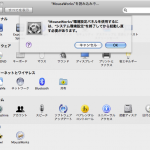
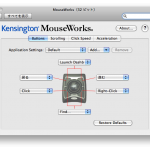
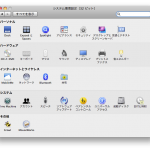
32bitの機能拡張を選択すると、1枚目の画像のようなアラートが出てシステム環境設定が再起動します。
その後は一旦システム環境設定を終了するまで、ウィンドウの上部に「32ビット」の文字が出続けます。
これはシステム環境設定自体が32bitモードで起動し続けているってことなのでしょうかね?
ま、特に頻繁に使用するアレではないのでそんなに気になりませんが、この辺も含めて早くネイティブ化してくれないかなぁ等と思ったり。
スクリーンセーバーで使用出来ないモノが有ったりするけど、その辺も含めて今後対応が進んでいくのでしょう。
楽しみであります。
さて、お次は会社マシンのアップグレード。
多分自宅マシンで検証する限り特に問題無さそうなので、折を見てアップグレードしようかなと。
あ、でもプリンタとか大丈夫なんだろうか??(笑)
まぁ、大丈夫だろうと言う事でやってしまおうと思います。
ダメならダメでそれはそれでネタになるしね(笑)
コメントはまだありません。